Что нужно для настройки?
Перед тем, как настроить Apple Pay на Apple Watch, напоминаем, что без iPhone ничего не получится. Смартфон должен быть в обязательно – только в этом случае гарантируется положительный результат.

Если все в порядке, начинаем настройку антенны NFC на 2-х устройствах – Apple Watch и смартфоне. Действия не вызывают сложностей, легко выполняются своими руками:
- перед настройкой Эпл Пей на Эппл Вотч выполняется сопряжение устройств;
- активируется приложение Watch, через которое осуществляется управление часами;
- перед вами откроется меню – отыщите строчку «Wallet и Apple Pay»;
- появится список банковских карточек. Для их использования при бесконтактной оплате нажмите строку «добавить», находящуюся возле представленной информации;
- добавление карточки на Apple Watch подтверждается введенным кодом безопасности. Заносятся эти сведения в специальное поле, после чего нажимается клавиша «далее»;
- открывается пользовательское соглашение. Ознакомьтесь с ним и в случае согласия нажмите клавишу «принимаю»;
- приложение начнет работу по добавлению пластиковой карточки, настроит ее на работу с Apple Pay. Процесс длится некоторое время – ждите;
- в случае корректности введенной информации, система выдаст подтверждение, отправив на ваш номер телефона СМС-сообщение. Нажимайте кнопку «дальше», ожидайте уведомление;
- в специальное поле внесите пароль, полученный в сообщении. Удостоверьтесь в правильности информации, нажмите «далее»;
- если все действия выполнены правильно, вам придет уведомление, подтверждающее выполнение привязки банковской карточки к платежному устройству.
Чтобы добавлять новые карты, используйте на телефоне приложение Watch и действуйте в соответствии с приведенной инструкцией.
Как расплачиваться картой на сайтах и программах
Рассмотрим, как пользоваться Apple Pay на часах Apple Watch непосредственно при совершении покупок. Для этого обязательно соединение с интернетом: или через Wi-Fi, или посредством сотового подключения.
Как оплатить в магазине или аптеке?
Чтобы произвести оплату в магазине или аптеке, нужно дважды нажать на боковую кнопку smart watch и удерживать часы на расстоянии 2 см от терминала, пока они не завибрируют, на этом процесс и завершается. В редких случаях, если сумма покупки большая, может понадобиться ввести пин-код или подписать чек. После оплаты на смарт часы придет уведомление о том, что списались средства.
К Эпл Pay можно привязать несколько карт, двойным нажатием выбирается та, что установлена по умолчанию. Также можно выбрать и любую другую. Стандартно нажимаем два раза на кнопку, после чего листаем «вправо» или «влево», пока на экране не покажется нужная карта.
Как оплатить в программе?
Если в программе в разделе «Способы оплаты» есть Apple Pay, то выполнить процесс с помощью смарт часов можно. Вот инструкция, какие действия для этого нужно сделать.
- Выберите продукт, в способе оплаты укажите Эппл Пэй, или нажмите на кнопку «Buy with Apple Pay».
- Проверьте все данные: адрес, сроки доставки, контактную информацию.
- Выберите карту, с которой желаете произвести оплату.
- Подтвердите снятие средств двойным нажатием на боковую кнопку корпуса.
Неправильный выбор карты
У вас есть карта Сбербанка, вы хотите загрузить ее в приложение Wallet, но ничего не выходит. Вот почему это может произойти:
- Сбербанк на данный момент работает только с платежной системой Master Card, если ваша карта платежной системы Visa или Мир – сервис работать не будет.
- Apple Pay работает не со всеми картами Сбербанка. Вот список карт, которые поддерживаются сервисом:
- MasterCard Credit Momentum
- MasterCard Standard
- MasterCard Gold
- Молодежная карта Master Card Standard
- MasterCard Standard Momentum
- Молодежная карта MasterCard Standard с индивидуальным дизайном
- Молодежная карта MasterCard Standard
- MasterCard Standard с индивидуальным дизайном
- Master Card Standard Бесконтактная
- MasterCard Standard
- MasterCard Gold
- MasterСard Platinum
- World MasterCard «Золотой»
- MasterCard World Black Edition Премьер
- World MasterCard Elite Сбербанк Первый
Часто задаваемые вопросы
Обсудим самые распространенные вопросы, возникающие при использовании Эппл Пэй.
Безопасен ли такой способ оплаты?
Да, информация о банковской карте хранится на устройстве в зашифрованном виде, поэтому возможность, что кто-то подсмотрит личные данные, отсутствует.
Если Apple Watch украдут?
На смарт-устройстве обязательна установка 4-значного кодового пароля, поэтому даже в случае кражи можно быть спокойным: злоумышленник не сможет расплатиться за покупку без его введения.
Могут ли сторонние приложения получить доступ к сервису?
Это исключено, операционная система блокирует установку подозрительных программ. Также невозможно установить ПО из непроверенных источников.
Где можно расплачиваться системой?
Оплачивать часами с помощью системы можно в любых заведениях, где есть соответствующий значок. Это могут быть гостиницы, супермаркеты, магазины, кафе и так далее.
NFC-чип вышел из строя
Обнаружив, что apple pay не работает, стоит задуматься об исправности NFC-чипа. В большинстве случаев, сам модуль всегда остаётся исправен, чего не скажешь о периодических проблемах с антенным контактом смартфона. Как следствие, мы имеет проблемы в работоспособности при оформлении любой покупки.
Сам кронштейн, отвечающий за передачу сигнала, располагается в верхнем углу корпуса. Ещё одной причиной, почему от NFC может исходить слабый сигнал – это попавшая внутрь устройства пыль или мусор. Для решения сложившейся проблемы, будет достаточно разобрать телефон, убрать всё лишнее и поджать болты кронштейна, тем самым устранив «недоконтакт». 
Допустим, чип исправен, мусор убран, а гаджет продолжает показывать ошибки завершения платежа
Тогда, ещё раз обратите внимание где расположен модуль nfc в iphone 6, возможно, совершить оплату ему мешает чехол. Ведь он, прямым образом может влиять на работу модуля
Особенно негативно влияют на проводимость сигнала, так называемые «бамперы» и чехлы из алюминия.
Как подключить карту МИР в Apple Pay
Выпуск карты – это пол дела. Также пользователь должен попробовать добавить только что выпущенную карту или же старую в Apple Wallet. Так советуют многие сайты, однако, при добавлении пользователь увидит уведомление о системной ошибке.
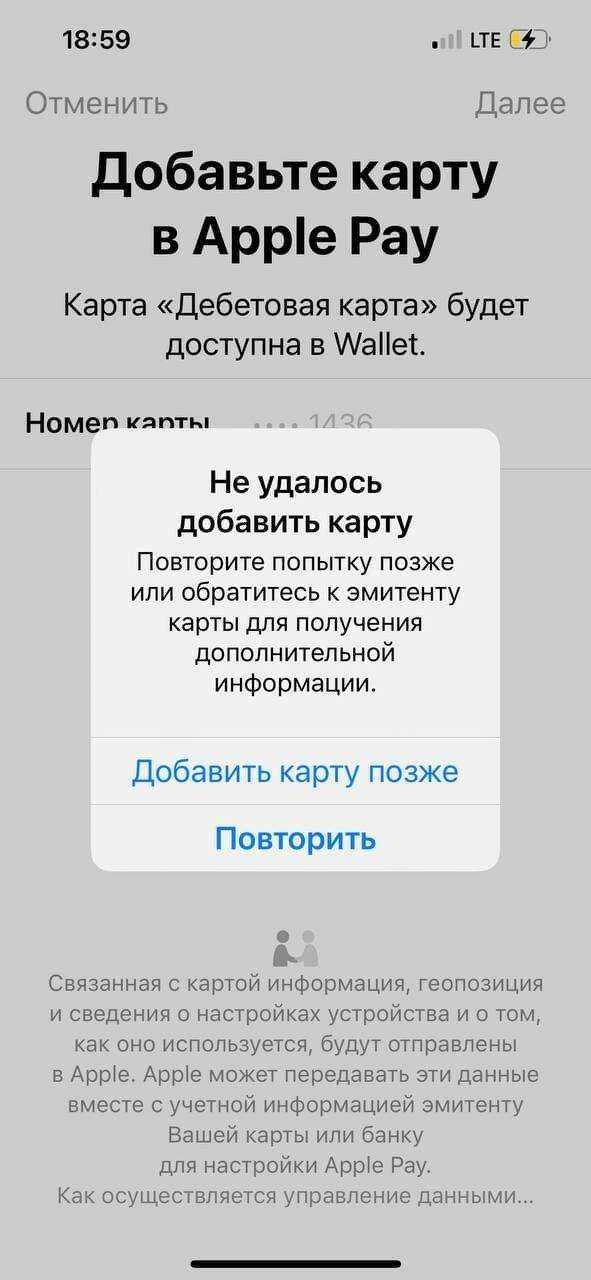
- Кликаем на настройки Айфон и переходим в пункт «Основные»;
- Теперь переходим к разделу с регионом;
- Меняем регион на любую другую страну, но не Россию. Это может быть Румыния или Болгария;
- Открываем снова банковское приложение и пытаемся добавить карточку повторно. В Эппл Валет данное действие должно получится;
- Открываем программу банка для добавления карты в Эппл валет. При отклонении запроса повторяем процедуру;
- Принимаем условия соглашения;
- Устанавливаем одну карту для оплаты. Она будет работать всегда и срабатывать для оплаты покупок в магазинах.
Краткий алгоритм по оплате часами Эппл
Для начала объясним алгоритм действий вкратце. Чуть ниже Вы найдете более подробную инструкцию.
На Вашем айфоне должна появиться кредитная или дебитовая карта. Данная процедура может быть осуществлена через приложение Apple Watch;
Следующий этап – синхронизация iPhone Аппл Вотч;
Следующая стадия – двойное нажатие боковой клавиши;
Удерживайте часы у терминала.
Настраиваем оплату Apple Pay через Apple Watch
Досадно, что даже после инсталляции Эппл Пэй требуется повторно добавить карты в Аппл Вотч. К счастью, у Вас будет возможность применения камеры iPhone для считывания данных.
Первый шаг – открываем стандартное приложение Apple Watch на смартфоне. Вам нужна вкладка My Watch (Мои Часы);
Скролльте вниз, а затем нажмите Wallet & Apple Pay;
Нажмите «Добавить банковскую карточку». Введите необходимые данные;
Подтвердите, что все данные корректны;
Банк верифицирует Вашу информацию.
Вы можете обладать картой, подходящей для Вашего Эппл ID. Потребуется ввод кода безопасности. В случае успешного подтверждения банковской карты, можете переходить к следующему шагу инструкции.
Что можно оплачивать через часы и как их применять в магазинах
Двойное нажатие боковой клавиши (она находится под цифровой короной);
Сразу же будет задействована дефолтная карта Apple Pay. Если она Вас не устраивает, выберите другой вариант;
Удерживайте часы у терминала. Вы должны услышать гудок или почувствовать вибрацию;
В некоторых случаях может потребоваться введение PIN кода.
Та же самая инструкция пригодится Вам при приобретении билетов в транспорте.
Теперь для похода по магазинам iPhone Вам больше не понадобится. Смело оставляйте свой смартфон дома, включайте приложение на своих часах и отправляйтесь на пробежку. На обратном пути Вы сможете с легкостью приобрести бутылку воды или другие товары.
время чтения: 3 минуты
Бесконтактная оплата — активно развивающаяся технология. Это ключевое преимущество этих часов и удобная функция, которая помогает упростить повседневную жизнь.
Удаление карты
При необходимости можно удалить карту с устройства. Сведения о процедуре закрытия счета для карт Apple Card4 приведены на этой странице. Apple Cash3: чтобы закрыть счет Apple Cash или отключить Apple Cash на определенном устройстве, выполните следующие действия.
Apple watch

Чтобы удалить карту, используемую на часах Apple Watch, откройте приложение Watch на iPhone, перейдите на вкладку «Мои часы», прокрутите вниз, нажмите «Wallet и Apple Pay», выберите карту, затем прокрутите вниз и нажмите «Удалить эту карту».
Можно также нажать значок Wallet на экране «Домой» часов Apple Watch, нажать нужную карту и удерживать ее, а затем нажать кнопку «Удалить».
Какие модели поддерживают систему оплаты покупок Apple Pay
Apple Pay, к сожалению, способны поддерживать не все устройства от Apple. Более этого, на многих устройствах оплата покупки возможна лишь в интернете. Со всем списком поддерживающих моделей iPhone, Mac или Apple Watch вы можете ознакомиться в статье.
Список поддерживающих версий iPhone. На каких айфонах свободно работает Apple Pay? :
- iPhone 6 и 6 Plus
- iPhone 6s
- iPhone 7 и 7 Plus
- iPhone 8 и 8 Plus
- iPhone X
iPhone 5 и iPhone 5s плат. систему Apple Pay тоже поддерживают. При этом модуль в nfc работает в телефоне, однако поскольку смартфоны специально не оборудованы модулем NFC и оплачивать можно в паре с-часами Apple Watch.
- Apple Watch Series.
- iPad.
- iPad Air 2.
- iPad 4.
- iPad Pro.
- 12,9 iPad Pro.
iPhone 6 Plus
на Яндекс Маркете
iPhone 6s
на Яндекс Маркете
iPhone 7 Plus
на Яндекс Маркете
iPhone 8 Plus
на Яндекс Маркете
iPhone X
на Яндекс Маркете
К чему такие сложности
В конце февраля 2022 г. на Россию обрушились самые масштабные по своему количеству и «качеству» международные санкции. Они стали реакцией других стран на российскую спецоперацию, и на протяжении всего марта, равно как и в апреле 2022 г., число этих санкций росло чуть ли не ежедневно.
Apple оказалась в числе первых иностранных компаний, сломя голову сбежавших из России. Еще в самом начале марта 2022 г. она моментально остановила продажи всех своих устройств, а после начала постепенно изгонять россиян из своих сервисов. Платежная система Apple Pay была одной из первых в списке. Поначалу Apple позволяла привязать к аккаунту Apple ID карточку «Мир», но после убрала и эту возможность.
Как в VK создали корпоративный суперапп для 10 тысяч сотрудников
Цифровизация

С учетом того, что Apple не пускает в свою экосистему никого извне, другой платежной системы на ее гаджетах попросту нет. И в этой ситуации у пользователей есть не так уж и много вариантов. К примеру, можно положить в чехол iPhone банковскую карту и имитировать оплату по мобильнику. Также можно воспользоваться рассмотренным способом обхода блокировки.
Третий вариант – переход на Android, где пока еще функционирует отечественная платежная система Mir Pay, функционирующая с марта 2019 г.
Сбои и неполадки в Ios
Инженеры компании Apple стараются создать удобные в использовании для пользователей устройства. Но несмотря на качество техники и грамотно составленного программного обеспечения не обходится без сбоев и неполадок.
В случае возникновения неполадок и сбоев в работе пользователю нужно выполнить несколько действий:
- Попробовать принудительно перезагрузить мобильное устройство.
- Обнулить параметры сети.
- Удалить, а затем повторно добавить карту.
- Перейти в раздел настроек и сменить регион места пребывания.
- Если ничего не помогло – нужно провести переустановку прошивки, воспользовавшись DFU. Создавать резервную копию не нужно.
Также поможет установка последних обновлений программы.
Что делать в случае утери?

Как работает сервис, мы выяснили. Теперь разберемся, как поступают в случаях потери или кражи умных часов.
Спешим успокоить, что злоумышленники не воспользуются вашими деньгами, чему даются простые объяснения:
- операция по переводу денежных средств не выполнится, если не введен специальный код, известный только настоящему владельцу;
- все сведения о платежах надежно защищаются шифрами – получить к ним доступ невозможно.
И все же, как действовать в подобной ситуации? В первую очередь обратитесь в отделение полиции. После этого звоните в банковское отделение, блокируйте карточку. Данное действие возможно через приложение онлайн-банкинга. В смартфоне войдите в приложение Wallet, удалите из его памяти всю информацию о банковских карточках.
Часть 3. Как восстановить iMessages без резервной копии
После устранения проблемы с Apple Pay Cash вы можете отправлять и получать деньги в iMessages с друзьями, чтобы вести более удобный образ жизни. Но что, если вы случайно удалили некоторые сообщения iMessages, включая доказательства передачи, с вашего iPhone/iPad? Очевидно, что вы не хотите выполнять восстановление резервной копии на своем устройстве, поэтому просто положитесь на PhoneRescue для iOS, чтобы выборочно вернуть удаленные сообщения iMessages без резервного копирования.
Шаг 1. Перейдите на страницу загрузки PhoneRescue для и установите PhoneRescue для iOS на свой компьютер. Запустите PhoneRescue для iOS на своем компьютере и подключите iPhone/iPad > нажмите кнопку со стрелкой вправо, чтобы начать.
Как восстановить удаленные iMessages без резервной копии — Шаг 1
Шаг 2. Выберите поле «Сообщения» и снимите флажок «Другие»> нажмите «ОК».
Как восстановить удаленные iMessages без резервной копии — Шаг 2
Шаг 3. PhoneRescue для iOS покажет вам все сообщения, включая удаленные. Предварительно просмотрите и выберите сообщения iMessages, которые вы хотите восстановить, и нажмите кнопку «Восстановить» («Восстановить на компьютер/устройство»).
Как восстановить удаленные iMessages без резервной копии — Шаг 3
Карта МИР и Apple Pay
Уже стартовал выпуск пенсионных карт, это тоже большой размер эмиссии, несмотря на длительный срок перевода (переход должен завершиться к середине 2022 года.
Национальная система платежных карт НСПК и оператор карт связи «Мир», и Samsung Electronics предоставили пользователям возможность подключения карт «Мир» к системе Apple Pay, говорится в релизе НСПК.
В пилотном проекте участвуют банк «Открытие», банк Россельхозбанк, «Центр-инвест» и Челиндбанк. В настоящий момент такое технологическое решение будет доступно банкам — участникам платежной карточной системы «Мир» для масштабной реализации в 2022 году.
Как сообщалось ранее, в 2022 году НСПК может предложить рынку собственное решение для оплаты картой «Мир» с помощью телефона в рублях. Перевести рубль в доллар.
Когда Эпл начнёт взаимодействие с картами «Мир»?
Начало совместной работы этих систем ожидалось в середине 2017 года. Пользователи, само собой, оценили скорость работы и удобство этого сервиса после начала работы данный карт.
Как привязать карту Мир к Apple Pay и почему она может не работать?
Система платежей Эппл Пей допускает некоторые сбои в синхронизации и в будущем обещает их устранить. Когда стабильная работа станет возможной, инструкция ничем не будет отличаться от классического добавления любой другой карты:
Добавление карты
- На iPad: «Настройки» — «Wallet или Apple Pay».
- На iPhone: найдите Wallet
- Щелкаем на “Добавить платёжную карту”;
- Вводим пароль Apple;
- Сканируем карту и вводим данные вручную;
- Далее при проверке могут требоваться дополнительные данные.
- Снова зайдите в “Настройки” — “Wallet Apple Pay”;
- Карта добавлена!
Все! Теперь можете оплачивать покупки с системой платежей Apple Pay и наслаждаться удобством сервиса.
https://youtube.com/watch?v=i1-QGdhs4_w
Загрузка …
Печатать
Установка приложения
Для возможности подключить Apple Pay к карте Сбербанка через интернет-банкинг возникает необходимость отыскать сервис в App Store. Далее его нужно скачать, а после этого установить на свое устройство.
Чтобы начать работу в App Store с помощью сервиса Сбербанк Онлайн, необходимо изначально зарегистрироваться в приложении. Для собственников смартфонов либо иных устройств от IPhone это не составит труда.
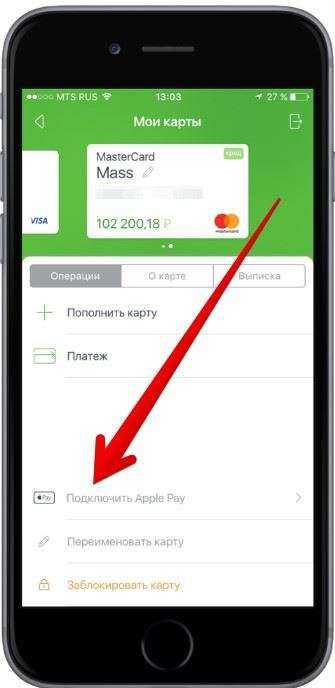
В случае добавления банковской карточки в приложении Wallet, у клиентов Сбербанка в дальнейшем будет отсутствовать необходимость сканировать их либо указывать дополнительно какие-либо персональные сведения.
Не Приходит Код Проверки Для Apple Pay от Пао Сбербанк Как использовать apple pay | Вход в банк онлайн
Благодаря новой платежной системе появилась возможность оплаты покупок в торговых точках без контакта карты и терминала. Когда прикладываешь палец к Touch ID на одном из устройств с операционной системой iOS, происходит подтверждение оплаты.
Как пользоваться Apple Pay
Эппл Пей – это универсальная платежная система, которая радует потребителей уже с 2014 года по всему миру. Она представляет собой удобный инструмент для проведения транзакций практически в любом магазине или в интернет-пространстве. Для этого достаточно иметь мобильное устройство от производителя, умные часы, планшет IPad или ноутбук MacBook. Преимущество заключается в том, что покупки производятся на бесконтактной основе. Важным требованием операции является наличие у продавца соответствующего терминала и считывателя, сейчас они установлены практически в каждом магазине по всей территории России.
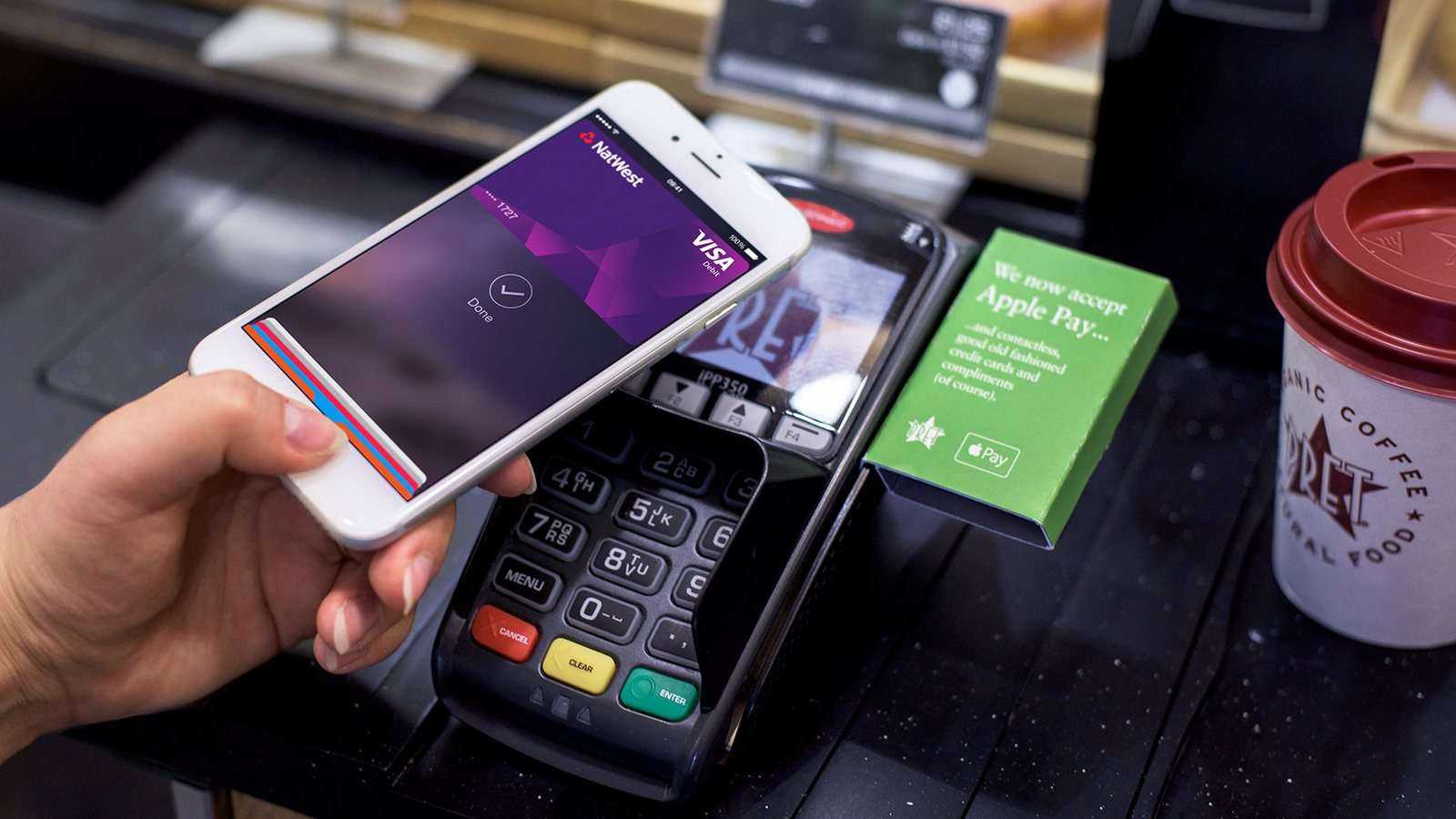
Процедура бесконтактного платежа происходит за счет встроенного в конструкцию специального чипа NFC, который способен имитировать сигнал банковской карточки, добавленной в систему. Обмен данными между передатчиком и считывателем выполняется на минимальном расстоянии и буквально за несколько секунд. Итак, чтобы совершить покупку вам потребуется выполнять ряд простых действий:
- Для начала добавьте в приложение кредитку от партнерской банковской организации.
- Подождите, пока продавец пробьет в терминале затраченную сумму.
- Поднесите мобильное устройство к считывателю.
- Подтвердите покупку, для этого приложите палец к сканеру отпечатков Touch ID.
- Звуковой сигнал сообщит вам, что обмен информацией прошел успешно.
Чтобы выполнить покупку в интернет-пространстве нужно зайти на сайт магазина, выбрать соответствующий товар. Рядом с ним должна быть кнопка Apple Pay, нажмите на нее. После этого пропишите свои контактные данные и параметры доставки. Для подтверждения транзакции и перевода денежных средств поднесите палец к Touch ID.

Если на ноутбуке Эппл не предусмотрен сканер отпечатков, то придется действовать через синхронизированный iPhone.
Почему стоит пользоваться таким сервисом:
- Это удобно. Для платежа нужен лишь один гаджет.
- Скорость транзакции. Сама процедура оплаты займет у вас не более двух секунд, достаточно поднести смартфон к терминалу.
- Безопасность. Обмен информацией происходит на маленьком расстоянии и в течение нескольких секунд, это значит, что злоумышленники не смогут перехватить ваши персональные данные. Каждая покупка требует обязательного подтверждения отпечатком пальца. Никто, кроме вас, не сможет произвести транзакцию.
Что делать, если при настройке произошла ошибка apple pay
Если в процессе активации Apple Pay на вашем устройстве вы получили уведомление «Apple Pay не был настроен при настройке Apple Pay, произошла ошибка», то сначала проверьте совместимость гаджета с этим сервисом (наличие NFC). Следующим шагом будет проверка версии прошивки: на устройстве должно быть установлено последнее актуальное обновление. Если все в порядке, проверьте, подключена ли эта карта к услуге (узнать можно на сайте банка). Apple Pay может произойти из-за на неверную информацию, поэтому проверьте правильность введенных данных (номер карты, имя и фамилия держателя, срок действия и код CVC). Спросите в банке, нужно ли вам активировать SMS-уведомления для подтверждения операции. Убедитесь, что баланс вашей карты составляет не менее одного рубля.
вы также можете сделать следующее:
- Перезагрузите ваше устройство.
- Сбросьте настройки через меню настроек.
- Переустановите прошивку.
Apple Pay — это новая мобильная система для совершения платежей, создатели которой приложили большие усилия, чтобы вы могли начать пользоваться ею сразу после запуска сервиса в России. Как только Apple Pay начал работать в нашей стране, в этом приложении начал работать блок с Apple Pay, и если его нет, достаточно перезагрузить смартфон.

Как работает Apple Pay на iPhone
Apple Pay передает данные по принципу ближней бесконтактной сети. Работает она только на малых расстояниях. Перед отправкой платежа, обязательно нужно пройти аутентификацию через пароль, Touch ID или Face ID.
После подтверждения транзакции, устройство передает на терминал одноразовый код и уникальный номер учетной записи. Они используются для проверки связи между вашим устройством и платежной системой.
Работает ли Apple Pay в России
По числу безналичных платежей с применением Apple Pay, наша страна считается лидером во всем мире. Во всех терминалах Visa и MasterCard установлены встроенные модули ближнего поля NFC. Благодаря чему работает Apple Pay в России, гораздо лучше, чем в США. В России сервис Apple Pay был запущен в 2016 году. Сервис поддерживают только iPhone SE, оснащенные чипом NFC (iPhone 6 и старше).
Карты, работающие с Apple Pay
Вы можете подвязать к Apple Pay любую карту Visa и MasterCard, от любого банка.
- Запустите приложение «Wallet».
- Далее необходимо ввести данные карты. Это можно сделать вручную либо отсканировать их камерой телефона.
- Введи пароль от вашей карты.
- После подтверждения карты, нажмите «Далее».
Вот так просто можно добавить карту, привязав ее к аккаунту iTunes.
Как удаленно отключить Apple Pay после утери iPhone или Apple Watch
Можно не сомневаться в безопасности платежной системы Apple Pay, но ее придется отключить, если ваш iPhone или Apple Watch пропадут. Такое случается, а ведь в устройстве хранится информация о вашей кредитной карте. И хотя сервис Apple Pay защищен с помощью Face ID (Touch ID) и предварительно установленным пользовательским паролем, что делает практически невозможной трату ваших денег, остается небольшой риск получения злоумышленником доступа к финансовой информации. Именно поэтому рекомендуется на всякий случай деактивировать Apple Pay на всех украденных или пропавших без вести устройствах Apple. Мы расскажем, как это можно сделать.
Зачем вообще отключать Apple Pay?
Apple максимально стремится к конфиденциальности данных и безопасности пользователей, то же самое относится к функции Apple Pay. Apple Pay – это безопасный способ совершения платежей, поскольку его практически невозможно использовать без вашего пароля, Touch ID или биометрических данных Face ID. Более того, полная информация о вашей кредитной карте не хранится локально на вашем устройстве.
Но поскольку хакеры постоянно ищут новые способы обойти защиту, лучше отключить Apple Pay, чтобы быть уверенным в невозможности стороннего доступа к вашим средствам. К счастью, Apple сделала возможным удаленно стереть все данные кредитной карты и отключить функцию Apple Pay.
Проделать это можно двумя способами.
Использование приложения Локатор для отключения Apple Pay (способ 1)
Если у вас есть другие устройства Apple, подключенные к приложению Локатор, вы можете использовать их для отключения Apple Pay на украденном или пропавшем устройстве. Вот что вам следует делать:
1. Запустите приложение Локатор.
2. Нажмите на потерянное устройство и прокрутите вниз в поисках Отметить как пропавшее. Нажмите на кнопку «Активировать», расположенную чуть ниже.
3. Затем нажмите «Продолжить», чтобы подтвердить свой выбор.
4. Затем нажмите «Активировать» в правом верхнем углу экрана.
После активации Режима пропажи на почту придет письмо от Apple с сообщением о блокировке Apple Pay:
Если же у вас нет другого устройства Apple, то вы можете перейти на сайт iCloud.com/find, войти в систему, используя свой Apple ID, и уже оттуда активировать режим пропажи.
После этого все карты, добавленные в Apple Pay на этом устройстве, будут удалены. И не волнуйтесь, вы по-прежнему сможете физически пользоваться этими банковскими картами. А когда вы найдете потерянное устройство, подтвердите его вводом пароля, Apple Pay будет автоматически повторно активирована.
Использование веб-сайта Apple ID для удаления данных карты (способ 2)
Этот вариант идеально подходит, если вы хотите удалить свои кредитные карты с определенного устройства без активации режима пропажи. В таком случае выполните следующие действия:
1. Перейдите на apple.com и войдите в свою учетную запись. Затем просмотрите страницу своей учетной записи Apple ID.
2. Прокрутите вниз, чтобы увидеть все устройства, которые используют вашу учетную запись Apple ID.
3. Нажмите на устройство, с которого вы хотите удалить свои кредитные карты.
4. Щелкните «Удалить карту».
5. Появится всплывающее окно с вопросом, уверены ли вы в этом решении. Щелкните «Удалить» для подтверждения.
После того, как вы это сделаете, под выбранной кредитной картой вы увидите «Ожидает удаления». Через пару минут кредитная карта исчезнет с вашего устройства. Но если вам посчастливится вернуть обратно свой iPhone или Apple Watch, то придется повторно ввести всю информацию о кредитной карте.
Защитите информацию о вашей кредитной карте
Оба описанных выше метода являются отличными вариантами для предотвращения пользования посторонним лицом функцией Apple Pay на украденном устройстве Apple. Пометка вашего устройства утерянным или целенаправленное удаление данных кредитной карты с пропавшего устройства — отличные способы убедиться, что никто другой не использует ваши данные Apple Pay в своих целях.
Если вы еще не создали учетную запись Apple ID, вам обязательно нужно это сделать. Ее можно использовать не только для удаленного удаления данных кредитной карты с вашего устройства, но и для множества других целей: загрузки музыки, звонков FaceTime, использования iCloud и многого другого.
Способы решения проблемы
Наладить работу удастся самостоятельно. Некоторые способы уже указывались выше. Иногда помогает:
- перезагрузка устройства;
- сброс настроек;
- удаление карты и повторная привязка;
- включение модуля НФС;
- перепрошивка гаджета;
- замена POS-терминала.
Если поломался телефон, то за помощью придется обращаться в сервисный центр.
Как исправить:
- Сбросить настройки сети. В настройках выбираем следующее: Основные — Сброс — Сбросить настройки сети.
- Принудительная перезагрузка телефона. Таким образом, можно очистить память устройства от мусора. Операционная память имеет свойство заканчиваться. Тогда телефон начинает подвисать. Процесс сопровождается лагами и сбоями.
Почему не загружается сбербанк онлайн на iphone 6
- Убедитесь, что вы вошли в iCloud на всех устройствах. Вам необходимо настроить Face ID, Touch ID или пароль на вашем устройстве iOS. Вам необходимо установить пароль на Apple Watch. Если вы выйдете из iCloud или удалите пароль, все кредитные, дебетовые, предоплаченные, транспортные и студенческие карты будут удалены с этого устройства.
- Если вам меньше 13 лет, Apple Pay будет недоступна, и вы не сможете добавить свою карту в Wallet. Возраст зависит от страны или региона.
- В материковом Китае вы можете использовать Apple Pay для оплаты на веб-сайтах в Safari только на iPhone и iPad, совместимых с iOS 11.2 или более поздней версии. В Нидерландах вы можете использовать Apple Pay для оплаты на веб-сайтах только на совместимых моделях iPhone или iPad.
- В Италии нельзя добавлять карты Maestro на устройства iPad или Mac. В Австралии нельзя добавлять карты eftpos на устройства iPad или Mac. В Нидерландах карты Maestro можно добавлять на все совместимые устройства, кроме компьютеров Mac.
Если вы хотите скачать приложение размером 2 ГБ на iPhone, это вовсе не означает, что будет достаточно иметь 2 ГБ свободного места.
Итоги
Неполадки в работе Apple Pay могут быть вызваны нарушениями в аппаратной и программной частях смартфона. Первичную проверку пользователь может провести самостоятельно, обновив операционную систему до последней версии, вернув телефон к заводским настройкам через режим DFU. Также может помочь удаление и повторная загрузка пластиковой карты в приложение, смена региональных настроек.
Если самостоятельная диагностика не помогла решить проблему, пользователь может обратиться в сервисный центр Apple, написав сообщение или позвонив оператору. Сотрудник компании проведёт удалённую диагностику устройства, подскажет пользователю возможные пути решения проблемы. Например, ошибки в работе Apple Pay могут быть вызваны слишком плотным чехлом, не пропускающим сигнал NFC. Альтернативный вариант — обращение в сервисный центр для ремонта устройства.
nebogach.ru
8 причин почему Apple pay не проводит платеж

Теперь, чтобы выйти за покупками в магазин, больше не нужно брать с собой бумажные деньги или кредитку, достаточно иметь iPhone. С недавнего времени, владельцы «яблочных» девайсов обзавелись полезной функцией Apple Pay, которая позволяет оплачивать выставленный счёт при помощи смартфона.
К сожалению, некоторые пользователи жалуются на то, что у них не работает apple pay. В таком случае ранее привязанная карта visa или mastercard будет полностью бесполезна. Давайте подробнее узнаем о самой функции, и её возможных неисправностях.
Даже будучи владельцем iPhone 10, невозможно застраховаться от непредвиденного сбоя программного обеспечения. Ну а из-за дефекта в ПО, страдают основные функции нфс, которые начинает некорректно передавать информацию с девайса.






























